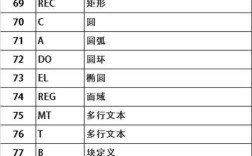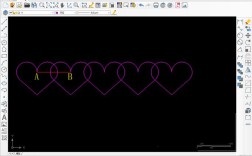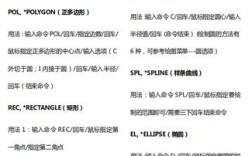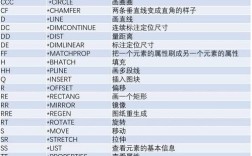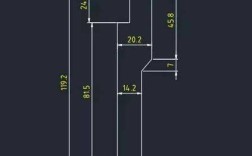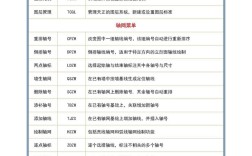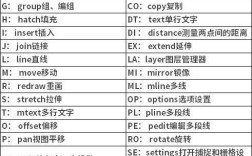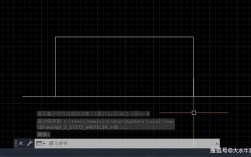在CAD软件的操作中,命令与图片的结合是高效绘图的关键,无论是初学者掌握基础功能还是进阶用户优化工作流,都需要通过直观的命令界面和示例图片来理解工具的应用场景与操作逻辑,以下将从常用命令分类、命令调用方式、图片辅助学习的价值及实际案例四个维度展开详细说明,并辅以表格对比核心命令的功能差异,最后以FAQs解答常见疑问。
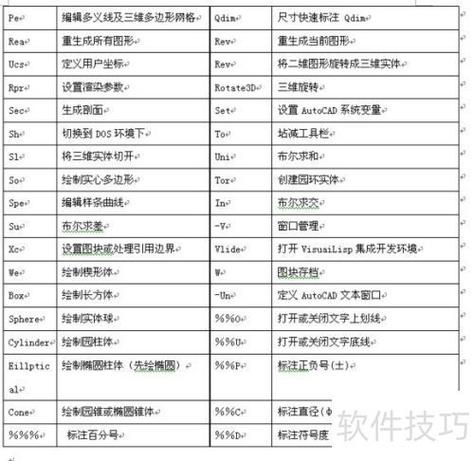
CAD命令的分类与功能解析
CAD命令根据绘图阶段可分为绘图类、修改类、标注类、辅助工具类等,每类命令对应不同的操作目标,而配套的命令图片(如命令图标、操作示意图、结果预览图)能帮助用户快速定位工具并理解其作用。
绘图类命令
绘图类是CAD的基础,用于创建几何图形,包括直线(LINE)、圆(CIRCLE)、矩形(RECTANG)、多段线(PLINE)等,以“圆”命令为例,其调用方式可通过命令行输入“CIRCLE”、点击工具栏图标(通常是一个圆形图案)或通过菜单栏“绘图-圆”选择,命令执行过程中,需依次指定圆心、半径或直径,而软件界面会实时显示预览图片(如动态调整大小的圆形轮廓),帮助用户确认参数是否正确。
修改类命令
修改类命令用于编辑已有图形,如删除(ERASE)、复制(COPY)、移动(MOVE)、修剪(TRIM)、延伸(EXTEND)等,以“修剪”命令为例,其核心是“先选边界,再选修剪对象”,命令调用后,需先选择作为剪切边的线条(可多选),按回车键确认,再点击需要修剪掉的部分,命令图片会高亮显示剪切边,并以虚线提示可修剪的区域,避免误操作。
标注类命令
标注类命令用于添加尺寸、文字等注释,如线性标注(DIMLINEAR)、直径标注(DIMDIAMETER)、文字(MTEXT)等,以“线性标注”为例,需依次指定标注的第一点、第二点和尺寸线位置,软件会自动测量距离并生成标注文字,配套的命令图片通常包含标注样式的示意图(如箭头样式、文字高度),帮助用户在标注前通过“标注样式管理器”调整参数,确保符合制图规范。
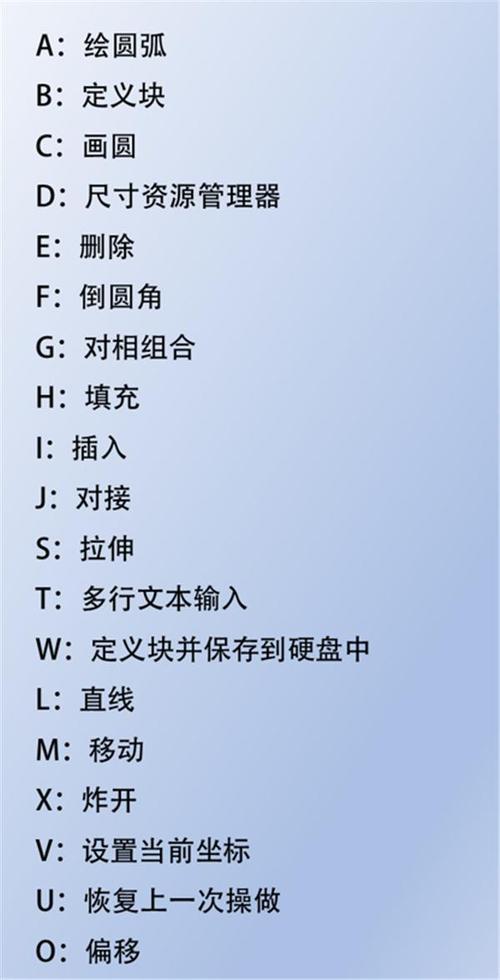
辅助工具类命令
辅助工具类命令提升绘图效率,如对象捕捉(OSNAP)、图层(LAYER)、块(BLOCK)等,以“对象捕捉”为例,开启后可自动捕捉端点、中点、交点等关键位置,避免手动坐标输入的误差,命令图片通常显示捕捉标记(如端点显示为小方块,中点显示为三角形),用户可通过“草图设置”自定义捕捉模式,并通过状态栏的图标快速开关功能。
命令调用方式与界面联动
CAD命令的调用方式多样,不同方式适配不同操作习惯,而命令图片始终作为视觉引导贯穿操作流程。
命令行输入
直接在命令行输入命令全称(如“LINE”)或快捷键(如“L”),是最高效的调用方式,尤其适合熟练用户,输入后,命令行会显示参数提示(如“指定第一点:”),同时绘图区会显示动态轨迹线(如直线的起点与当前鼠标位置的连线),相当于实时生成的“命令图片”,帮助用户预览图形。
工具栏与功能区点击
CAD界面顶部或侧边的工具栏(经典界面)或功能区(ribbon界面)将常用命令以图标形式展示,每个图标均配有简洁的图片(如“移动”命令为十字箭头图标),点击图标后,命令行会自动激活对应命令,用户只需根据提示操作,点击“矩形”图标后,绘图区会显示动态矩形预览,拖动鼠标即可调整大小,图片的直观性降低了学习门槛。
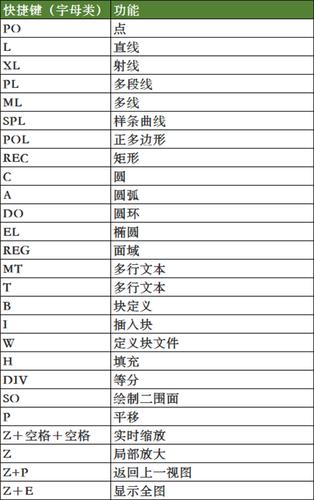
菜单栏选择
通过菜单栏(如“绘图-圆-圆心、半径”)调用命令,适合新手探索功能,因菜单会按逻辑分类展示所有子命令,且部分命令右侧会标注快捷键(如“圆(C) CIRCLE”),鼠标悬停在菜单项上时,软件常会弹出简要说明图片(如圆的绘制示意图),辅助用户理解命令用途。
命令图片在辅助学习中的价值
对于CAD学习者而言,命令图片是抽象命令与具象操作之间的桥梁,其价值体现在三方面:
降低认知负荷
文字描述的命令参数(如“PLINE命令的宽度选项”)难以直观理解,而配套的图片(如多段线起点宽度、终点宽度的示意图)能瞬间传递信息,学习“圆弧”命令时,通过查看“起点、圆心、端点”的绘制示意图,可快速理解三个参数如何决定圆弧形状,无需死记硬背参数顺序。
减少操作错误
复杂命令(如“三维阵列”3DARRAY)涉及行数、列数、层数、旋转角度等多个参数,若仅依赖命令行提示,易混淆参数含义,而软件界面的动态预览图片(如阵列后的三维模型缩略图)可实时反馈参数调整结果,帮助用户及时发现并修正错误。
提升记忆效率
通过“命令+图片”组合学习,大脑将抽象命令名称与具象图形关联,形成视觉记忆。“修剪”命令的图标是一把剪刀,看到图标即可联想到“剪切”功能,记忆效率远高于纯文字记忆。
核心命令功能对比表
为更直观展示不同命令的差异,以下通过表格对比常用绘图与修改命令的功能、调用方式及关键参数:
| 命令名称 | 功能描述 | 调用方式(示例) | 关键参数 | 常用场景 |
|---|---|---|---|---|
| LINE(直线) | 绘制连续直线 | 命令行输入“L”或点击工具栏图标 | 指定起点、终点、长度 | 绘制轮廓线、辅助线 |
| CIRCLE(圆) | 绘制圆形 | 命令行输入“C”或菜单“绘图-圆” | 圆心、半径(直径) | 绘制孔洞、法兰盘等圆形结构 |
| COPY(复制) | 复制对象到新位置 | 命令行输入“CO”或右键快捷菜单 | 选择对象、基点、位移点 | 重复绘制相同元素(如螺栓孔) |
| TRIM(修剪) | 按边界修剪对象 | 命令行输入“TR”或功能区“修改”面板 | 选择剪切边、选择修剪对象 | 修剪多余线条,完善图形细节 |
| OFFSET(偏移) | 创建同心平行对象 | 命令行输入“O”或工具栏图标 | 指定偏移距离、选择对象 | 绘制墙体、管道等平行结构 |
实际案例:绘制简单零件图
以绘制一个“带孔矩形零件”为例,结合命令与图片说明操作流程:
- 绘制矩形:调用“RECTANG”命令(输入“REC”),点击绘图区指定第一角点,拖动鼠标调整大小,点击确定第二角点,此时绘图区显示矩形轮廓,命令图片预览矩形尺寸。
- 绘制圆孔:调用“CIRCLE”命令(输入“C”),捕捉矩形中点(开启对象捕捉)为圆心,输入半径“10”,绘图区显示圆形预览,确认后生成圆孔。
- 修剪多余线条:若圆与矩形重叠,调用“TRIM”命令(输入“TR”),选择矩形和圆为剪切边,点击圆内矩形部分,完成修剪,命令图片高亮显示剪切区域。
- 添加标注:调用“DIMLINEAR”命令,标注矩形长度和宽度,调用“DIMDIAMETER”标注圆孔直径,通过“标注样式管理器”调整箭头大小和文字高度,确保标注清晰。
整个过程中,每步命令的预览图片(如动态矩形、圆形轮廓、剪切提示)都引导用户准确操作,避免参数错误。
相关问答FAQs
Q1:如何快速查找CAD命令对应的图标?
A1:CAD提供了多种方式快速定位命令图标:①在功能区或工具栏的搜索框(部分版本支持)输入命令名称,如“修剪”,即可直接显示对应图标;②右键单击工具栏空白处,选择“自定义”,在“命令”选项卡中按类别查找命令,并拖拽至工具栏;③通过“帮助文档”(F1)搜索命令,通常会附带图标位置说明,熟练用户可通过命令行输入命令后,按“空格键”或“回车键”查看命令提示,部分命令提示中会包含“?”选项,输入“?”可获取命令的详细说明及图标示例。
Q2:CAD命令图片不显示或显示异常怎么办?
A2:命令图片显示异常通常由界面设置或软件故障导致,可尝试以下解决方法:①检查“选项”设置,输入“OPTIONS”打开对话框,切换到“显示”选项卡,确保“显示工具提示”和“在工具栏中使用大按钮”已勾选;②重置工作空间,右键单击状态栏工作空间名称,选择“将工作空间另存为”,新建一个工作空间,或重置为“AutoCAD经典”/“三维建模”默认空间;③修复软件,通过控制面板卸载CAD,选择“修复安装”重新部署文件;④更新显卡驱动,部分图片显示问题与显卡兼容性有关,建议安装官方推荐的显卡驱动,若问题仍存在,可尝试以“安全模式”启动CAD(命令行输入“/safe”),排除插件冲突。